1,搭建本地版本,观看本篇之前,请先阅读了解如何使用phpstudy搭建网站,再进行观看。
2,
一,知识储备
1,前言
对于新想学习和尝试WordPress程序而言,无疑前期需要一个学习了解的过程,所以也就不可能直接去云虚拟机,或者服务器来学习或者制作WordPress了吧,
所以现在就需要一个本地的学习环境来安装WordPress程序,进行一个想学习制作或者使用自己下载WordPress主题的地方。所以就需要用到phpstudy这个软件,来驱动WordPress程序,
二,安装前准备
1,下载 WordPress
首先当然是的下载 WordPress这个程序了,点击进入WordPress官网,右上角获取WordPress即可,
也是下载本站提供的蓝奏云分享地址: wordpress-5.7.2-zhN
2,程序上传
将下载下来的WordPress,上传到phpstudy的WWW根目录下
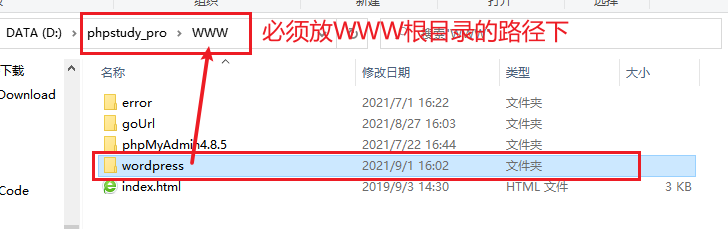
3,配置网站
打开phpstudy软件面板,选择网站,新建网站,填写配置,目录选择好刚下载的wordpress。
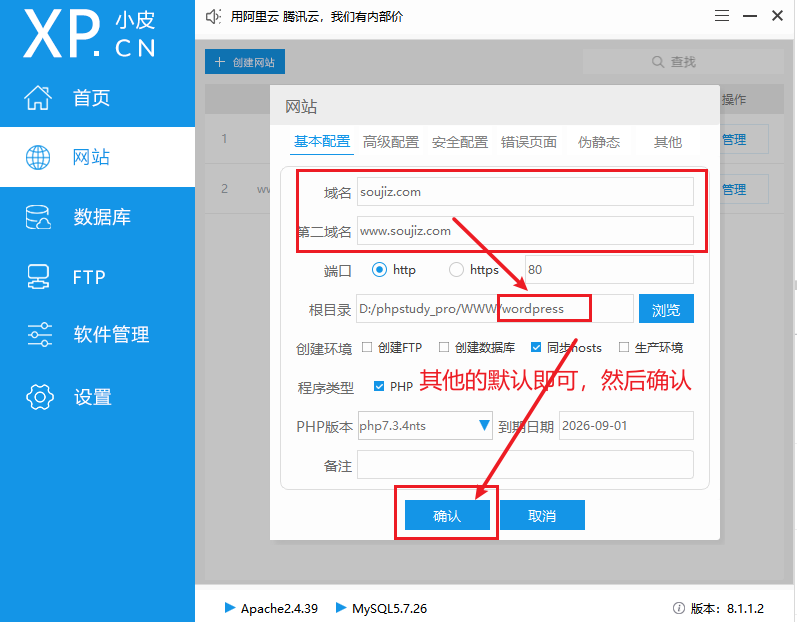
4,打开网站
在刚刚新建的网站中,点击右侧管理 ->打开网站,安装配置wordpress
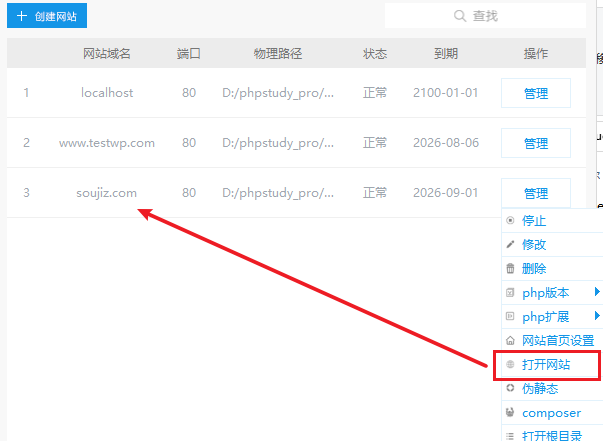
三,wordpress的安装
1,安装界面
打开网站后,就到了安装界面了,你也可以手动输入localhost地址也是可以的。
说明:wordpress的安装和使用的方法,同样适用于服务器上线步骤
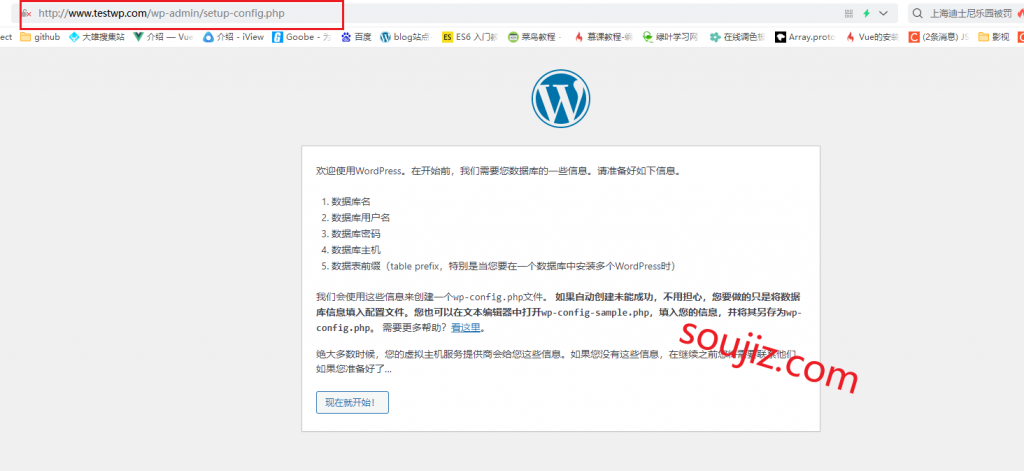
2,配置数据库
提交信息之前,先建立好这个库,才能继续下一步,详情看下图:
说明,建库在上一步没开始之前也是可以的,不一定非这一步,不会建立的,赶紧去翻翻文章,恶补一下phpstudy知识
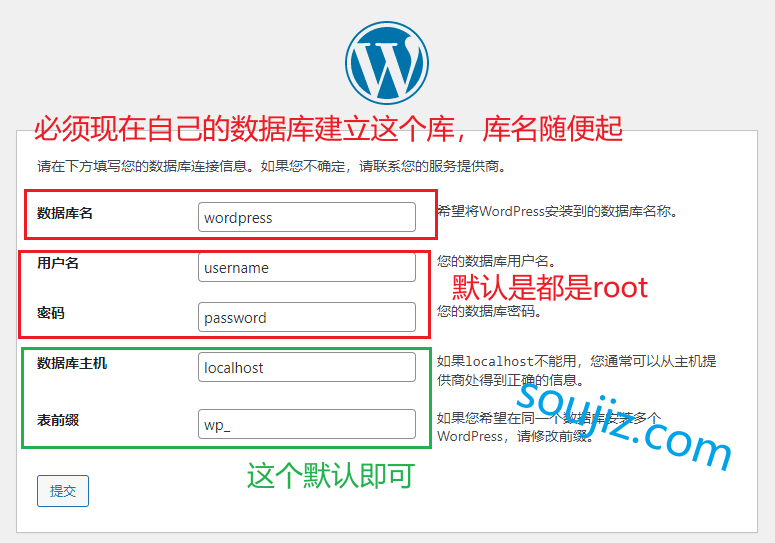
3,安装程序
现在就是安装wordpress的关键环节了,运行安装程序,等待几分钟即可。

填写配置属于自己博客网站的相关信息了,最后一步点击安装,就已经完成了。
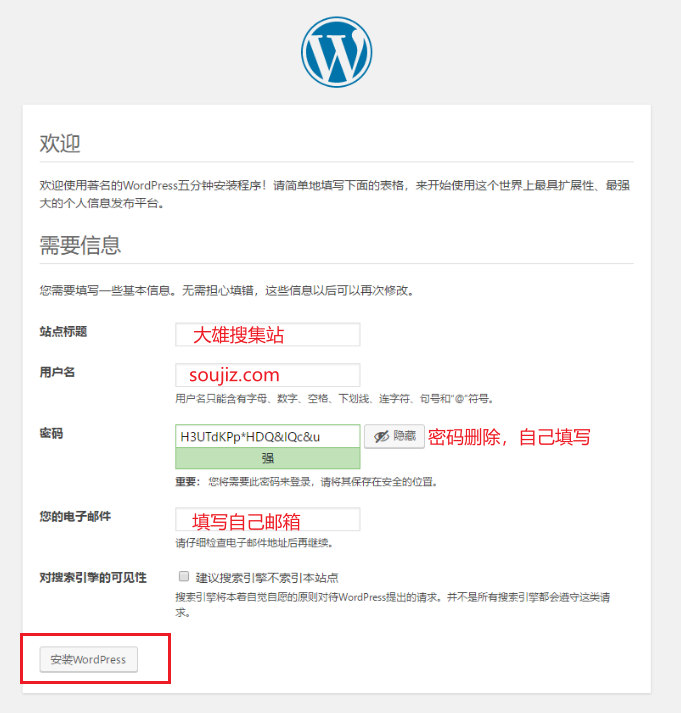
四,wordpress的使用
1,网站后台
安装完wordpress程序后,会提示进行网站后台的登录,就可以看到wordpress后台功能界面了,菜单栏有很多的功能,大家可以都试试,界面如下:
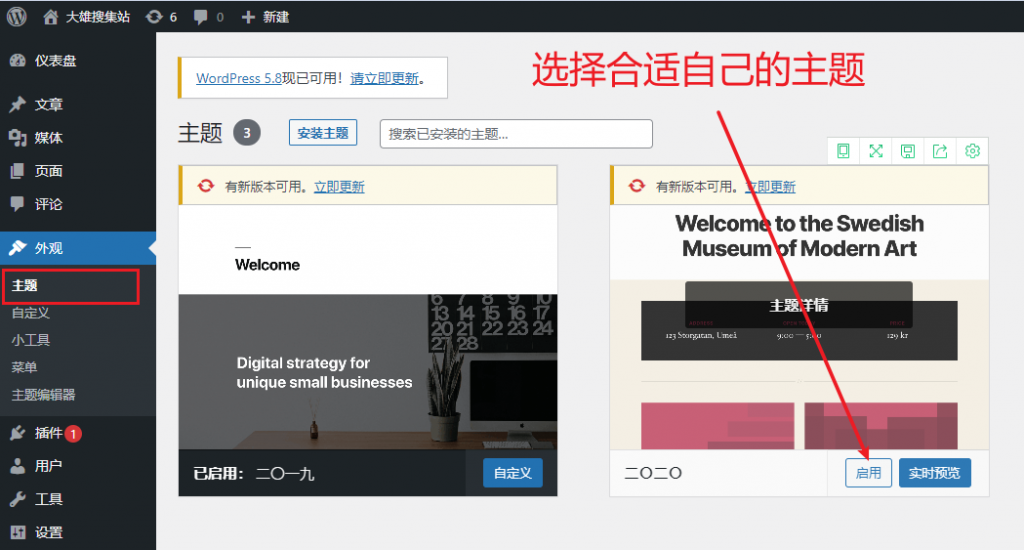
2,访问前台界面
最后一步,点击左上角的网站名称,即可访问网站的前台界面了,下图是这个wordpress系统默认主题,所以看起来不是很美观,体验也不好,可以后台搜索,但基本都是英文的,不是很友好。
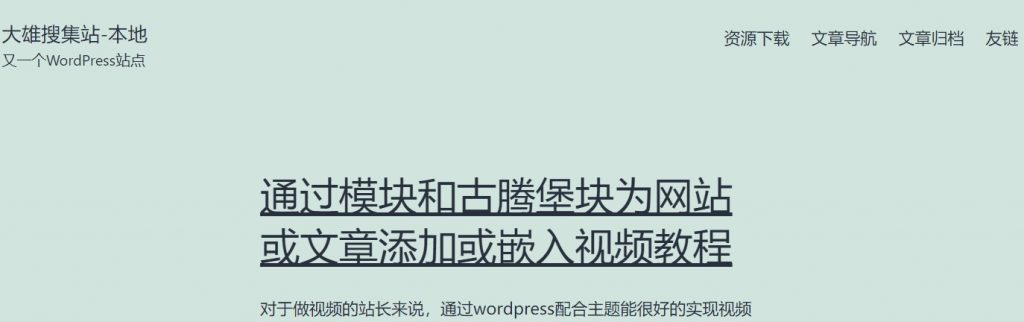
本站已更新部分美观又实用的免费主题,总有一个适合你的,下方为部分主题,更多主题可看站wordpress主题栏目。
转载请注明本文链接地址
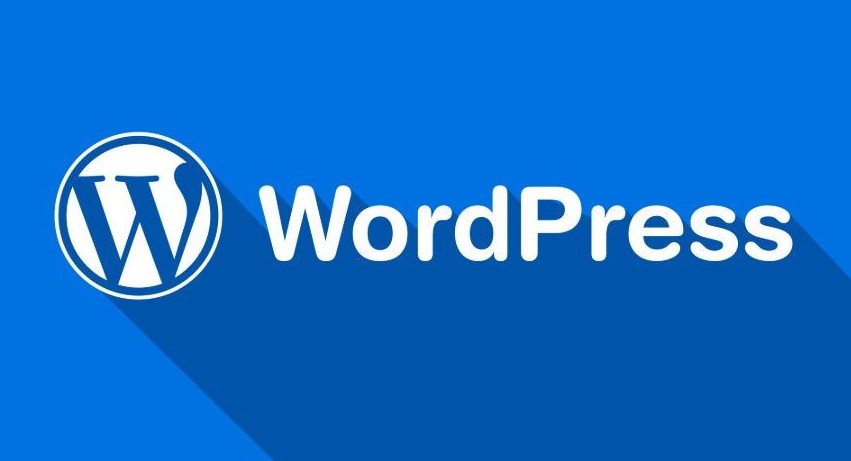


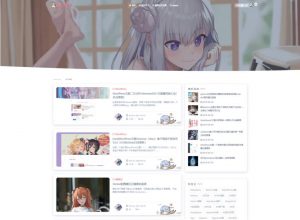
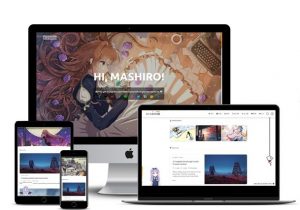
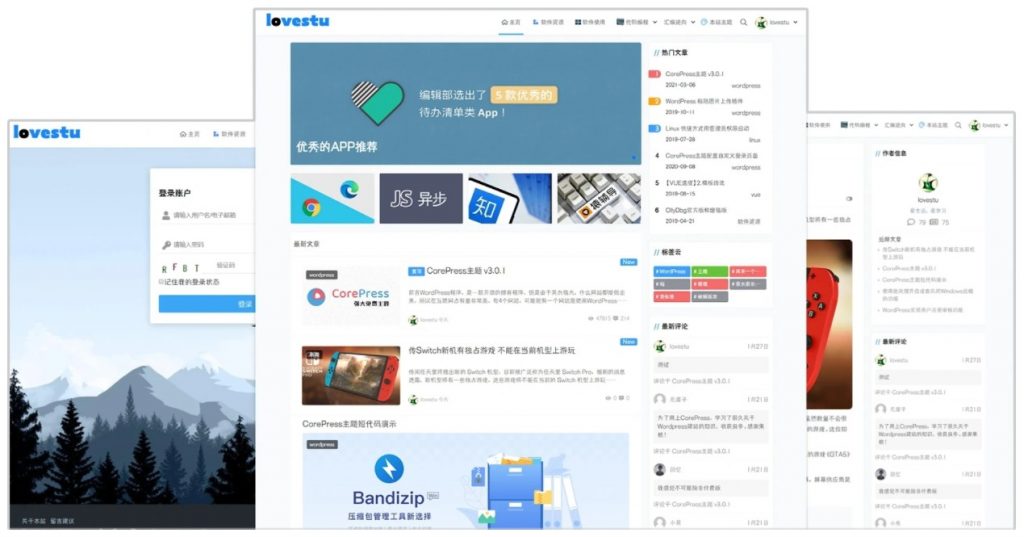
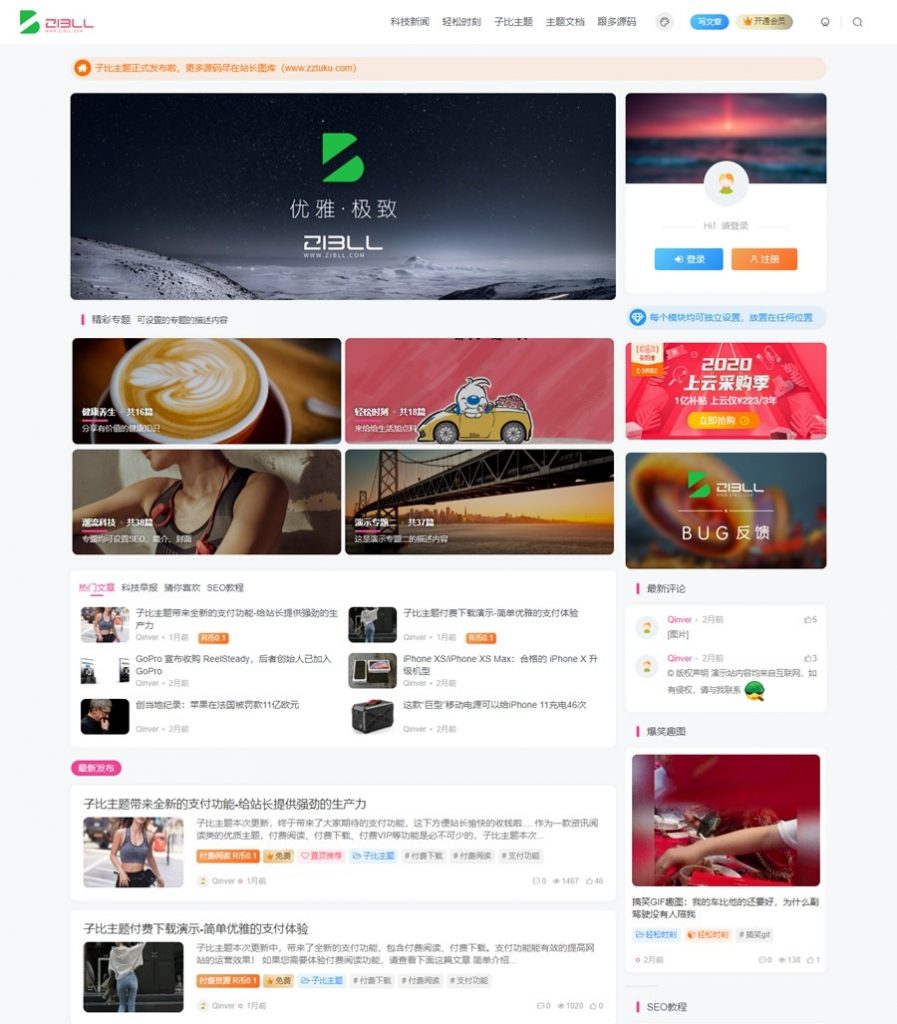
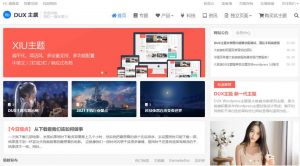

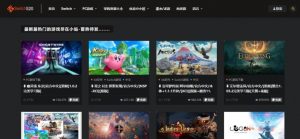


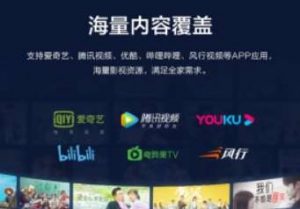



![WordPress网站&子比主题模板美化教程汇总篇[已更43]-大雄搜集站](https://soujiz.com/wp-content/uploads/2022/07/20220730131246-300x132.jpg)
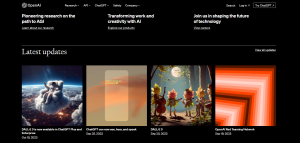
![Tenta浏览器高级版深夜必备[失效]-大雄搜集站](https://soujiz.com/wp-content/uploads/2022/11/20221126114624-1-300x199.png)
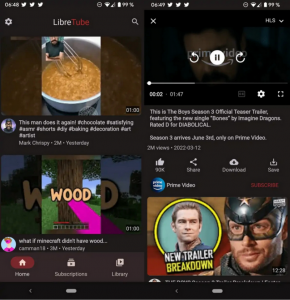
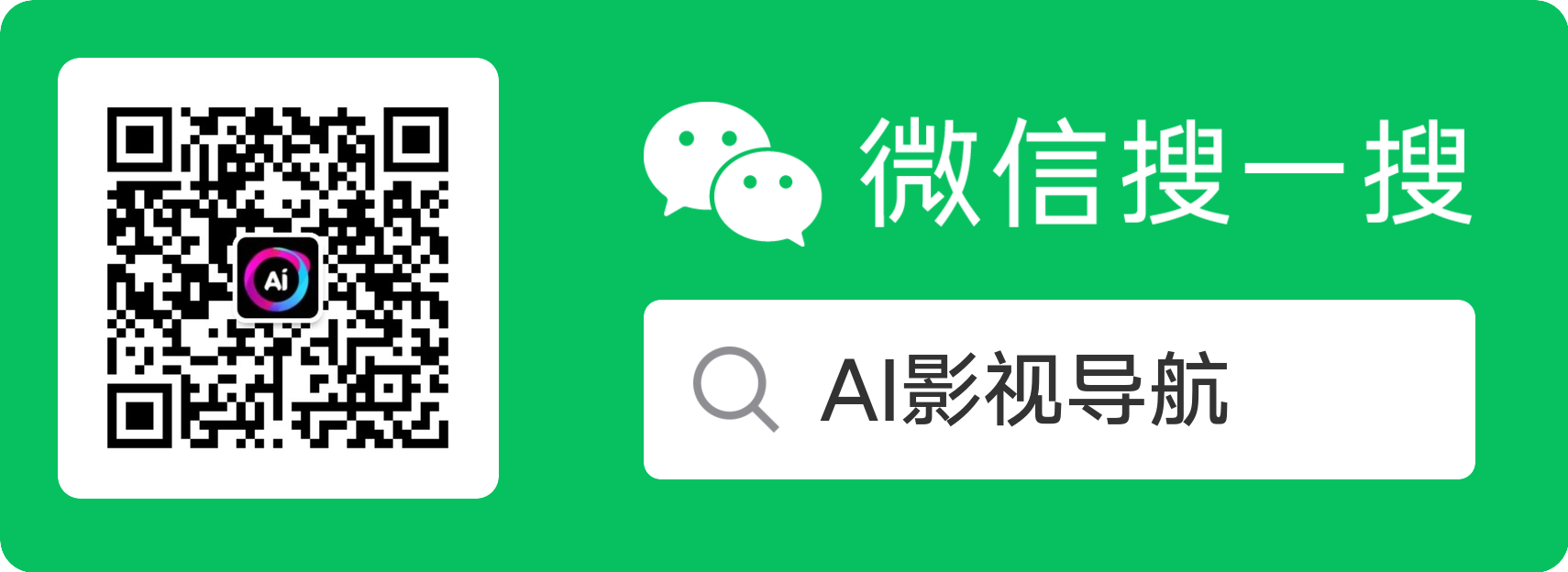
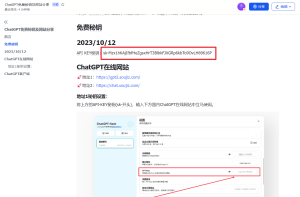



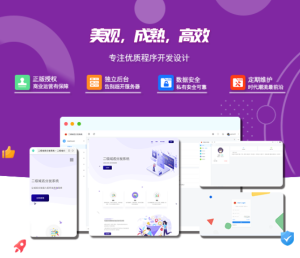


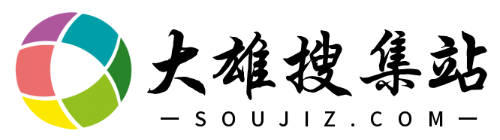
暂无评论内容